WordPress 사이트에서 팀원 페이지를 만드는 방법
게시 됨: 2020-01-29온라인 기반 비즈니스의 경우 팀원 페이지가 필요합니다. 고객에게 신뢰할 수 있는 비즈니스를 만듭니다. 결과적으로 귀하의 비즈니스는 빠르게 성장하고 다음 단계에 도달할 것입니다. 이러한 이유로 WordPress 웹 사이트에 대한 팀 구성원 페이지를 만들어야 합니다.
그러나 한 가지 기억해야 할 점은 팀원의 쇼케이스는 고객이 각 구성원에 대한 명확한 정보를 얻을 수 있도록 각 구성원에 대한 완전한 정보와 함께 스마트하게 보여야 한다는 것입니다.
오늘은 팀원 페이지를 만드는 가장 쉽고 간단한 방법을 공유하려고 합니다. 이 기사를 따르면 코딩 기술 없이도 WordPress 웹 사이트에서 전문가처럼 보이는 팀원 페이지를 쉽게 만들 수 있습니다. 팀 구성원 페이지 생성에 대한 완전한 단계별 지침입니다.
짧은 기사 개요
이미 완전한 단계별 지침이라고 언급했듯이 앞으로 나아가기 위한 모든 단계에 대한 개요를 볼 수 있습니다. 다음은 따라야 할 간단한 단계입니다.
- 최고의 WordPress 팀원 쇼케이스 플러그인 선택
- WP Team 플러그인 설치 및 활성화
- 단일 팀원을 추가하는 방법
- 팀 생성 방법
- WordPress 웹사이트에 팀 표시하기
- 다양한 스타일의 팀원 표시
- 제한된 기능 확장
최고의 WordPress 팀원 쇼케이스 플러그인 선택하기
먼저 팀 구성원을 보여줄 최고의 플러그인 중 하나를 찾아야 합니다. 물론 시간이 오래 걸리는 힘든 과정이지만 화내지 마십시오. 이 단계를 완료하고 최고의 WordPress 팀원 쇼케이스 플러그인을 찾았기 때문입니다.
WP Team 은 최고의 WordPress 팀원 쇼케이스 플러그인 중 하나입니다. 눈길을 끄는 팀원 쇼케이스를 만들기에 편리하고 업데이트되었습니다. WP 팀은 사용자 정의가 가능하고 완벽하게 반응하며 여러 레이아웃과 무제한 색상 및 사용자 정의 옵션을 제공합니다. 결과적으로 WP Team은 팀원들의 쇼케이스를 위한 최고의 선택입니다.
WP 팀 플러그인 설치 및 활성화
WP Team은 무료 오픈 소스 플러그인입니다. 따라서 WP Team의 설치 및 활성화는 다른 플러그인과 마찬가지로 매우 간단하고 쉬운 프로세스입니다. 이러한 이유로 이 단계를 건너뛰고 싶습니다. 어쨌든 혼란이 있는 경우 이 링크를 따라 WP 팀 설치 및 활성화 에 대해 자세히 알아볼 수 있습니다 . WP 팀 플러그인을 설치하고 활성화하면 관리자 표시줄에 다음과 같은 메뉴가 표시됩니다.
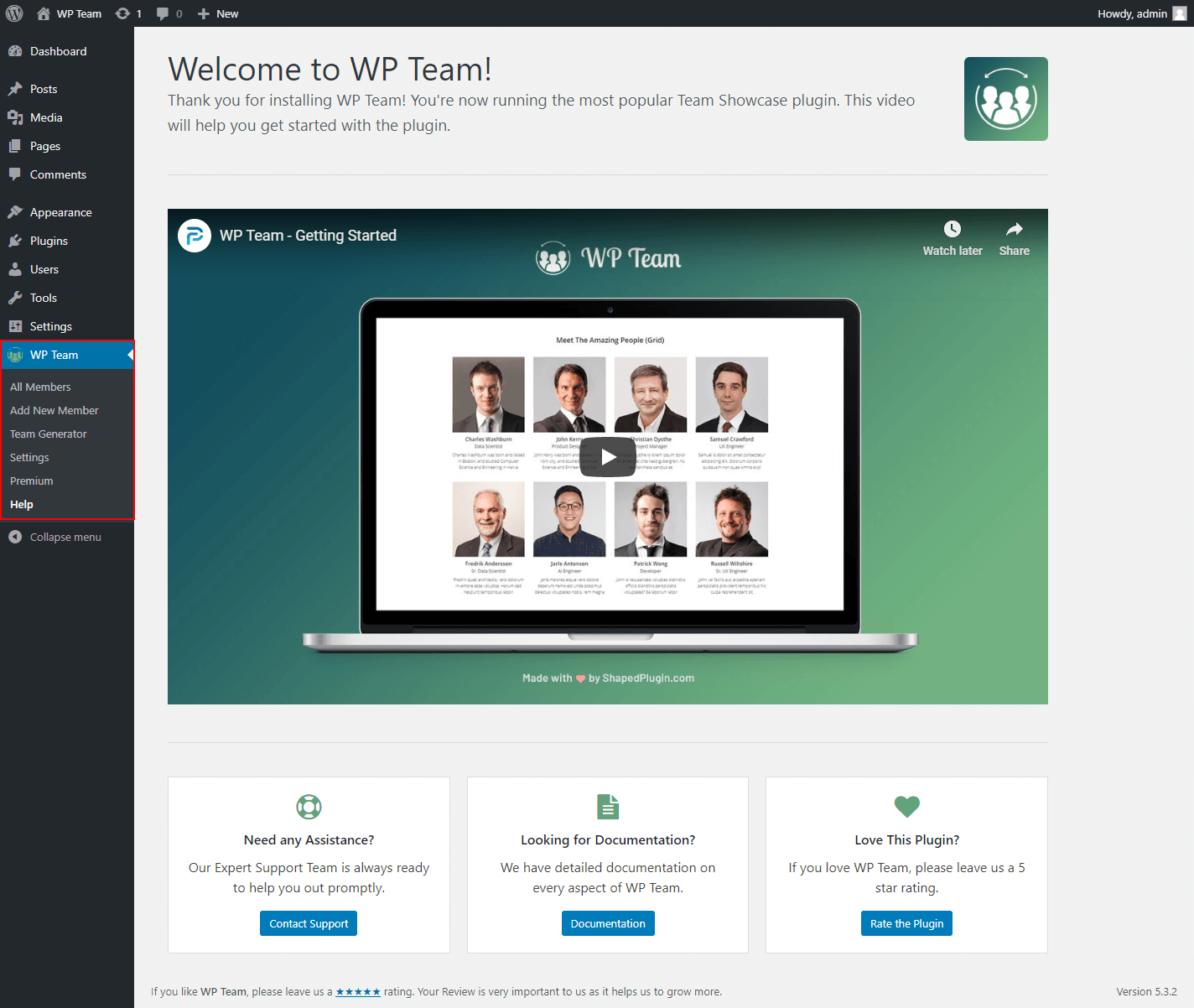
단일 팀 구성원을 추가하는 방법
WP 팀 플러그인을 성공적으로 설치하고 활성화했으므로 이제 새 구성원을 추가할 차례입니다. 이러한 이유로 WP 팀 메뉴 에서 새 구성원 추가 를 클릭하십시오. 스크린샷과 같은 다음 입력 필드를 볼 수 있습니다.
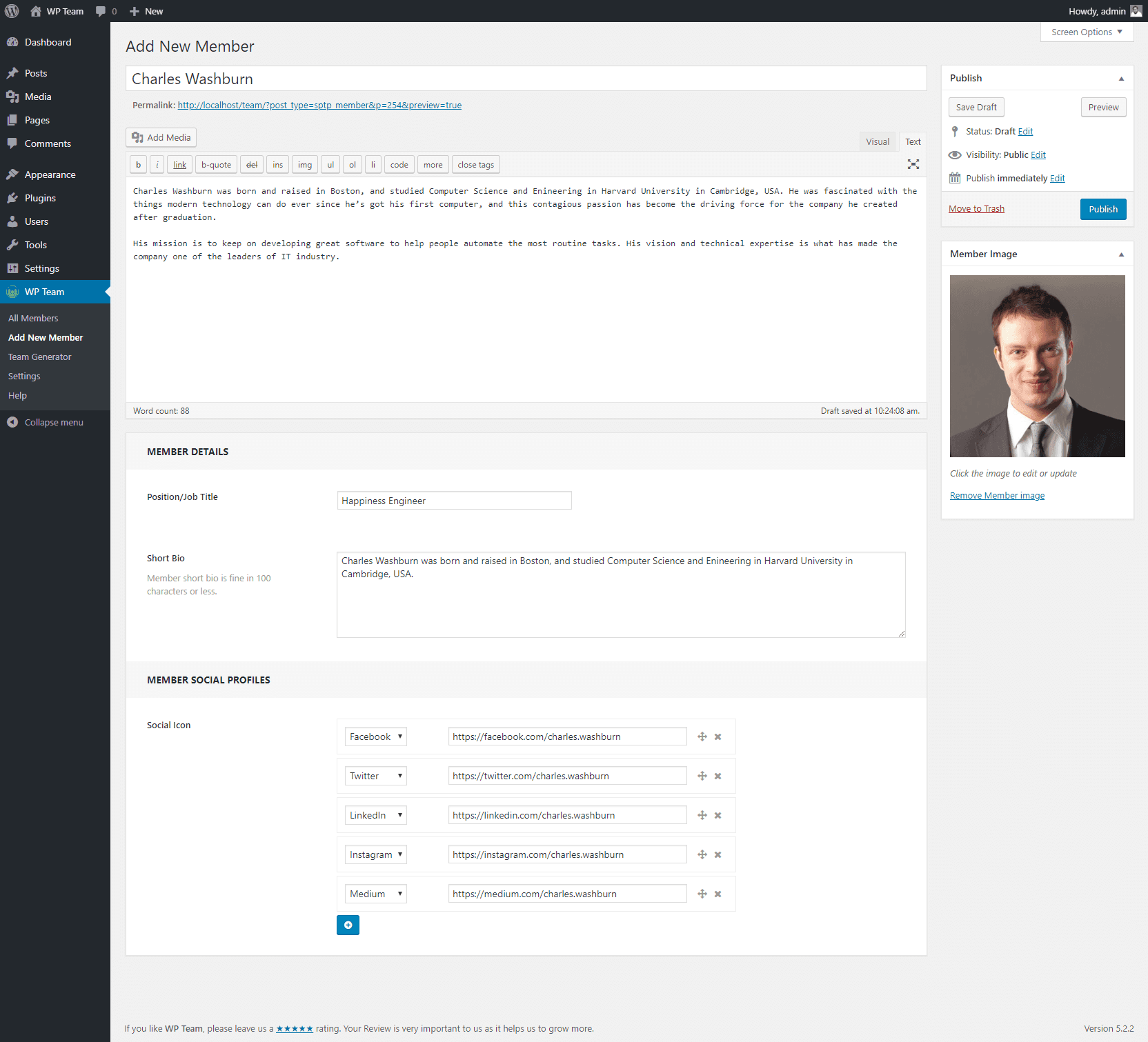
여기에서 여러 입력 필드를 볼 수 있습니다. 이제 이 모든 필드를 팀원의 정보로 채워야 합니다. 하단에서 Member Social Profiles 영역을 볼 수 있습니다. 여기에서 팀 구성원의 필요에 따라 소셜 아이콘과 링크를 추가할 수 있습니다. 마지막으로 단순히 게시하십시오.
마찬가지로 필요에 따라 팀 구성원을 추가합니다. 마지막으로 모든 구성원 메뉴를 클릭하면 추가한 모든 구성원을 볼 수 있습니다. 다음 스크린샷과 같습니다.
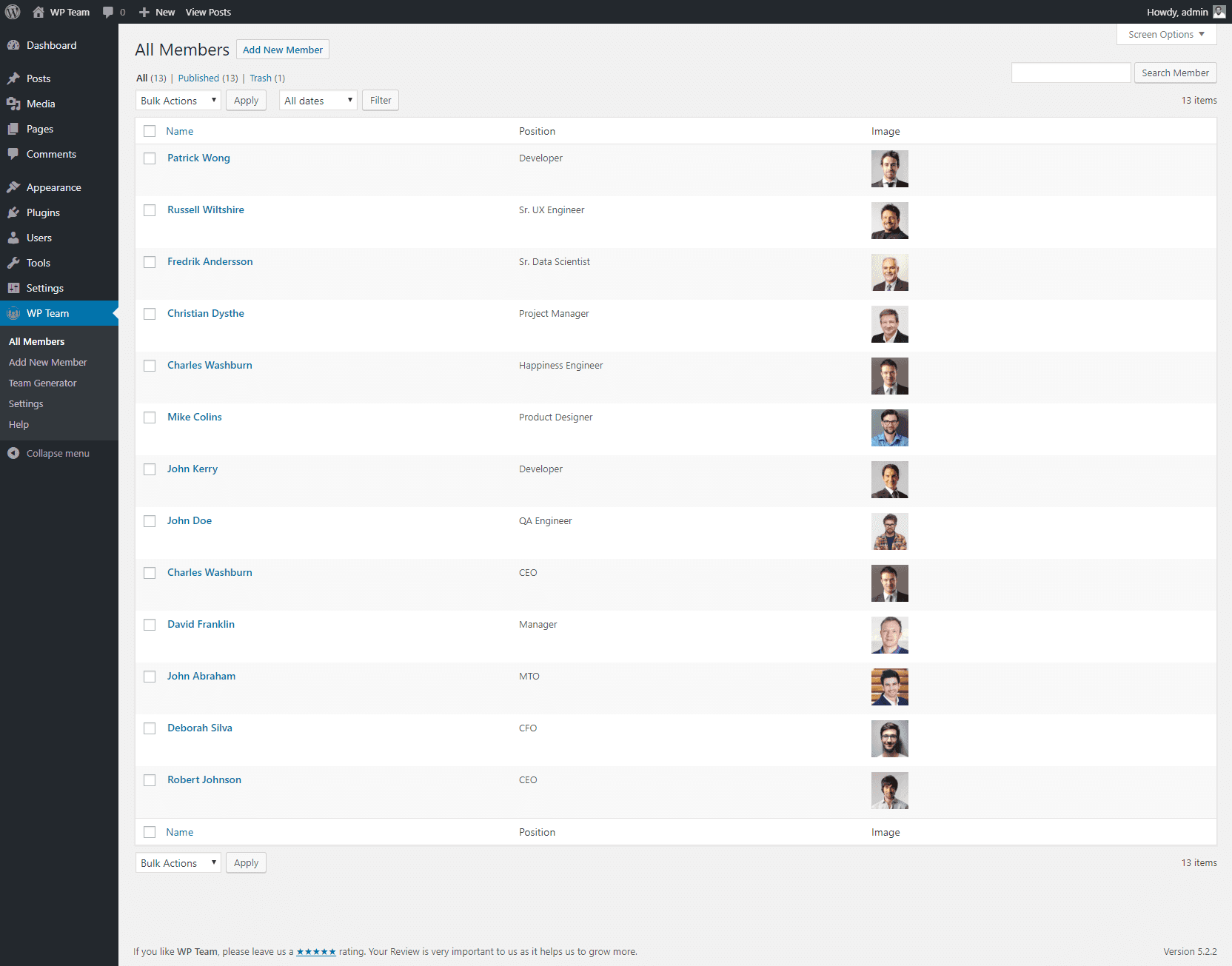
팀 생성 방법
팀을 생성하려면 WP 팀 아래의 팀 생성기 메뉴를 클릭하여 팀 생성 페이지에 액세스해야 합니다 .
일부 다른 섹션 영역이 있는 다음 스크린샷을 볼 수 있습니다. 첫 번째 섹션은 다양한 레이아웃을 위한 것입니다. 두 번째 섹션에는 다양한 컨트롤, 옵션 및 설정이 포함되어 있습니다.
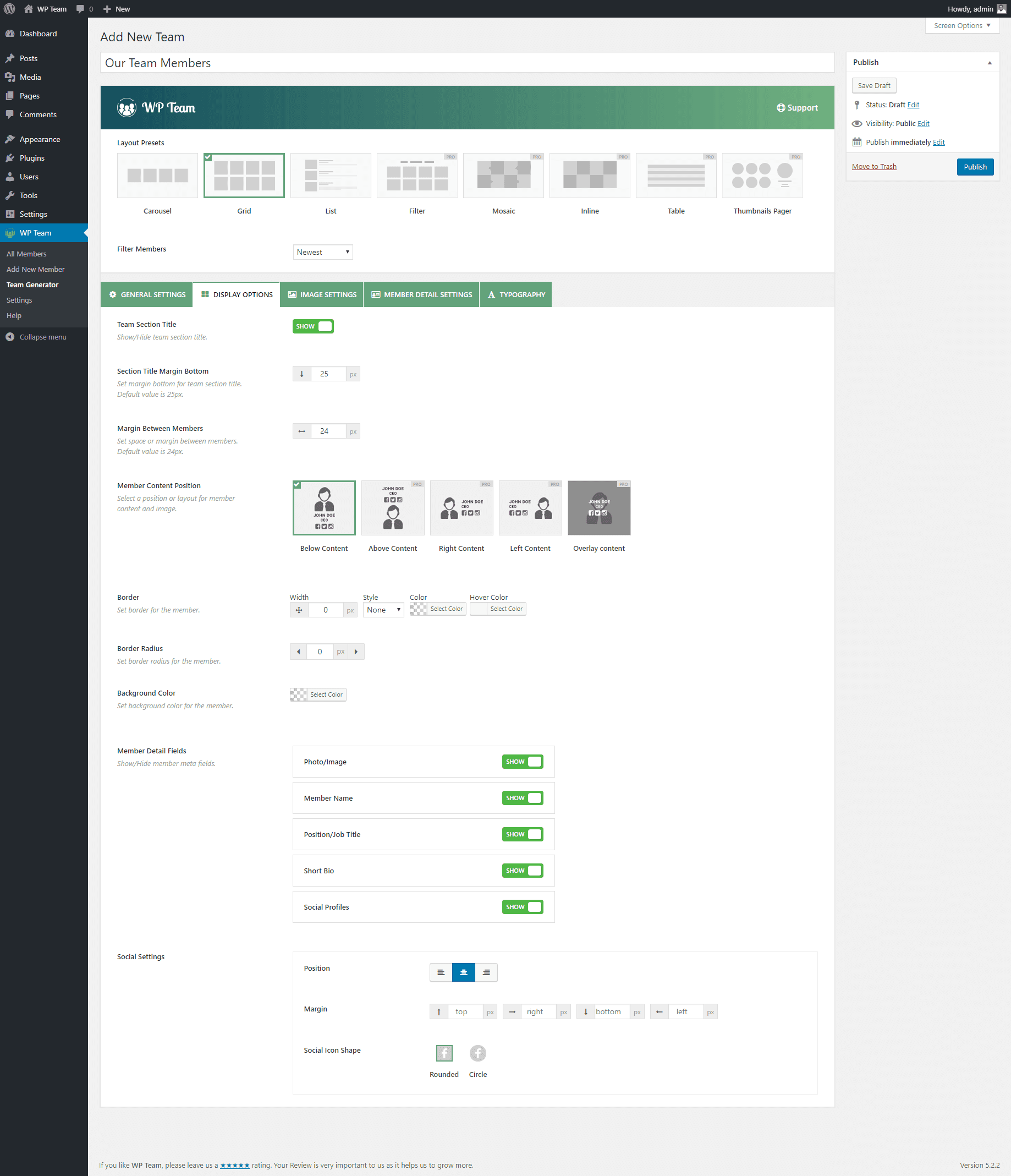
먼저 이 팀의 제목을 입력하고 필요한 레이아웃을 선택합니다. 회전 목마를 만들고 싶다고 가정해 보겠습니다. 그래서 Carousel Layout을 선택했습니다. 이제 두 번째 섹션은 여러 사용자 정의 필드가 포함된 사용자 정의 영역입니다. 필요에 따라 이러한 설정을 사용자 지정할 수 있습니다. 나는 단순히 이 모든 설정을 기본값으로 유지했습니다.
마지막으로 게시할 때 맨 아래에 팀을 표시하는 단축 코드가 포함된 세 번째 섹션이 있습니다. 따라서 필요한 모든 위치에 팀을 표시할 때입니다.
WordPress 사이트에 팀 표시하기
우리는 많은 팀원으로 팀을 성공적으로 만들었습니다. 제 지시를 하나씩 따랐다면 여러분도 자신의 팀원으로 팀을 성공적으로 만들 수 있기를 바랍니다. 이제 원하는 위치에 팀을 표시해야 합니다.
따라서 단축 코드를 복사하여 팀을 표시할 위치에 붙여넣습니다. 페이지에 단축 코드를 복사하여 붙여넣고 다음 출력을 찾았습니다. 여러분도 기대한 결과를 얻으셨기를 바랍니다.
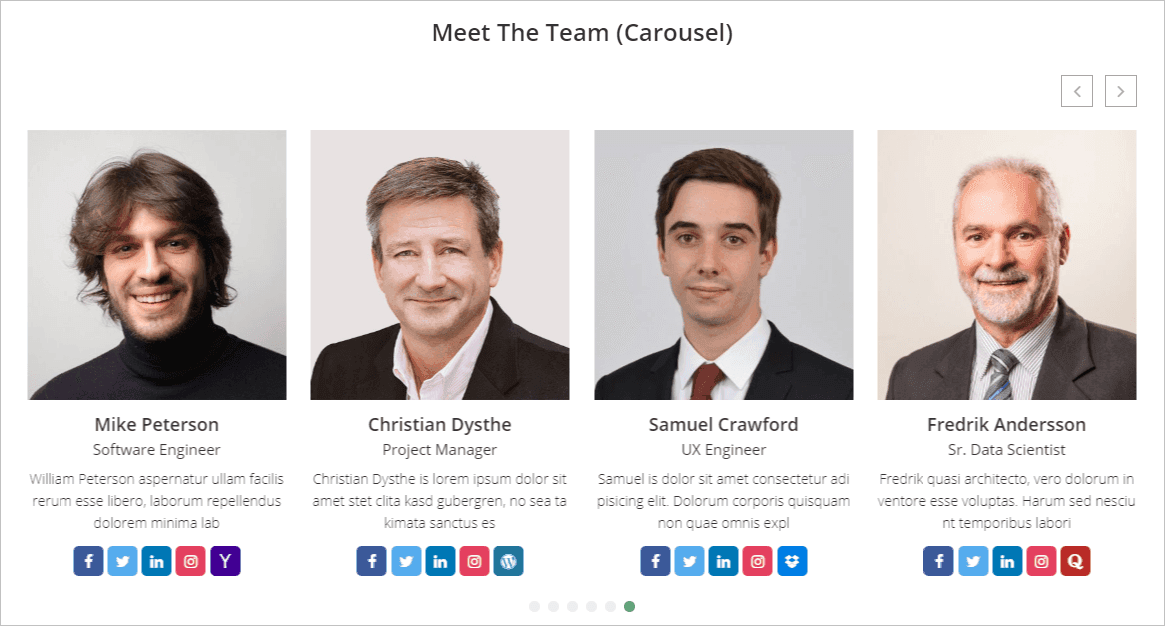
다양한 스타일의 팀원 표시
팀 구성원을 표시하기 위한 여러 레이아웃과 수많은 설정 옵션이 있습니다. 따라서 팀원 디스플레이 스타일을 쉽게 사용자 정의하고 필요에 따라 스마트하고 전문적으로 만들 수 있습니다. 다양한 스타일을 살펴보자.
팀원을 편집하려면 WordPress 대시보드로 돌아가서 팀 생성기 메뉴를 클릭하세요. 여기에서 모든 팀을 찾을 수 있습니다. 이제 편집하려는 팀에서 편집 옵션을 클릭하십시오.
레이아웃 섹션에서 그리드 레이아웃 을 선택 하고 업데이트합니다. 다음 결과를 볼 수 있습니다.
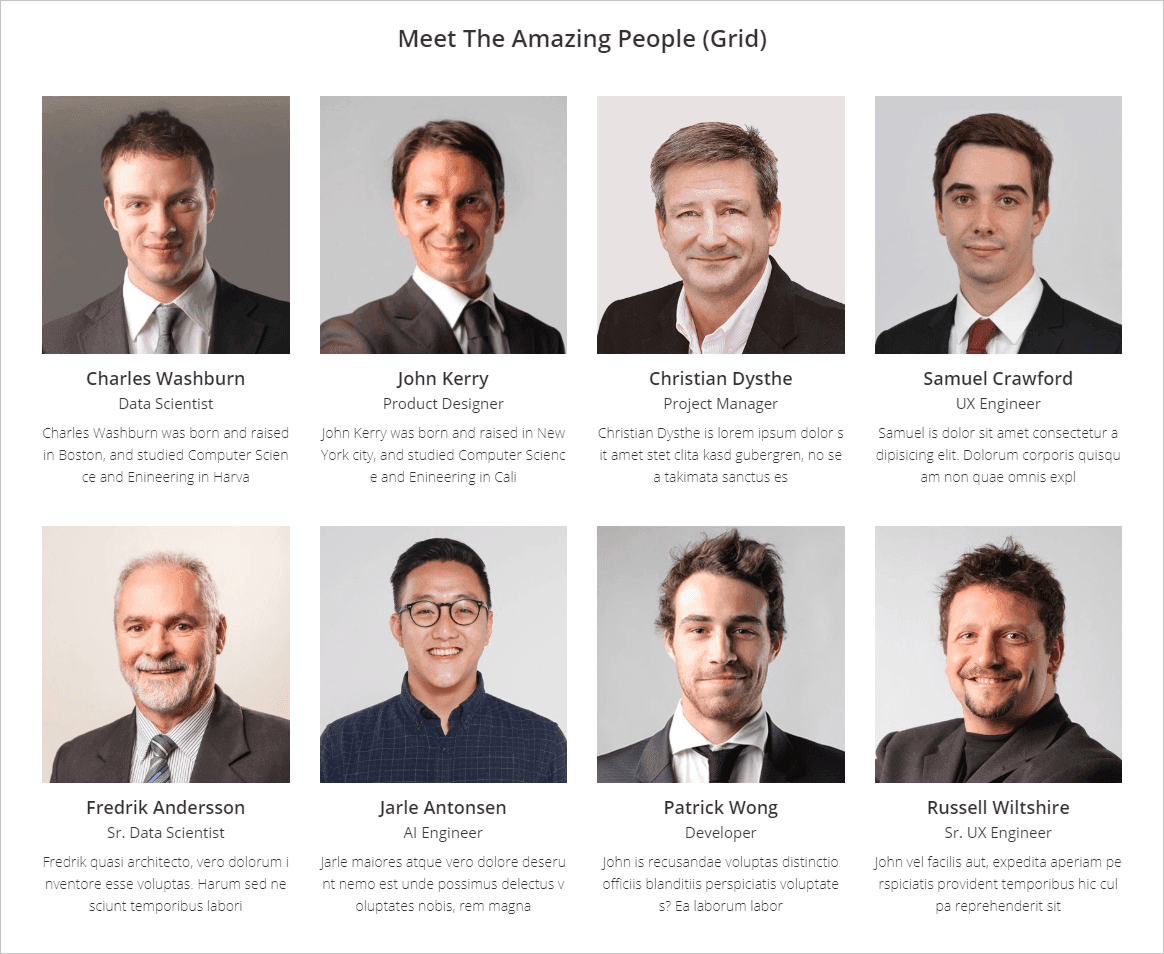
다시 팀 편집 영역으로 돌아가 레이아웃을 변경하고 목록 레이아웃을 선택합니다. 마지막으로 업데이트하면 다음 출력을 찾을 수 있습니다.
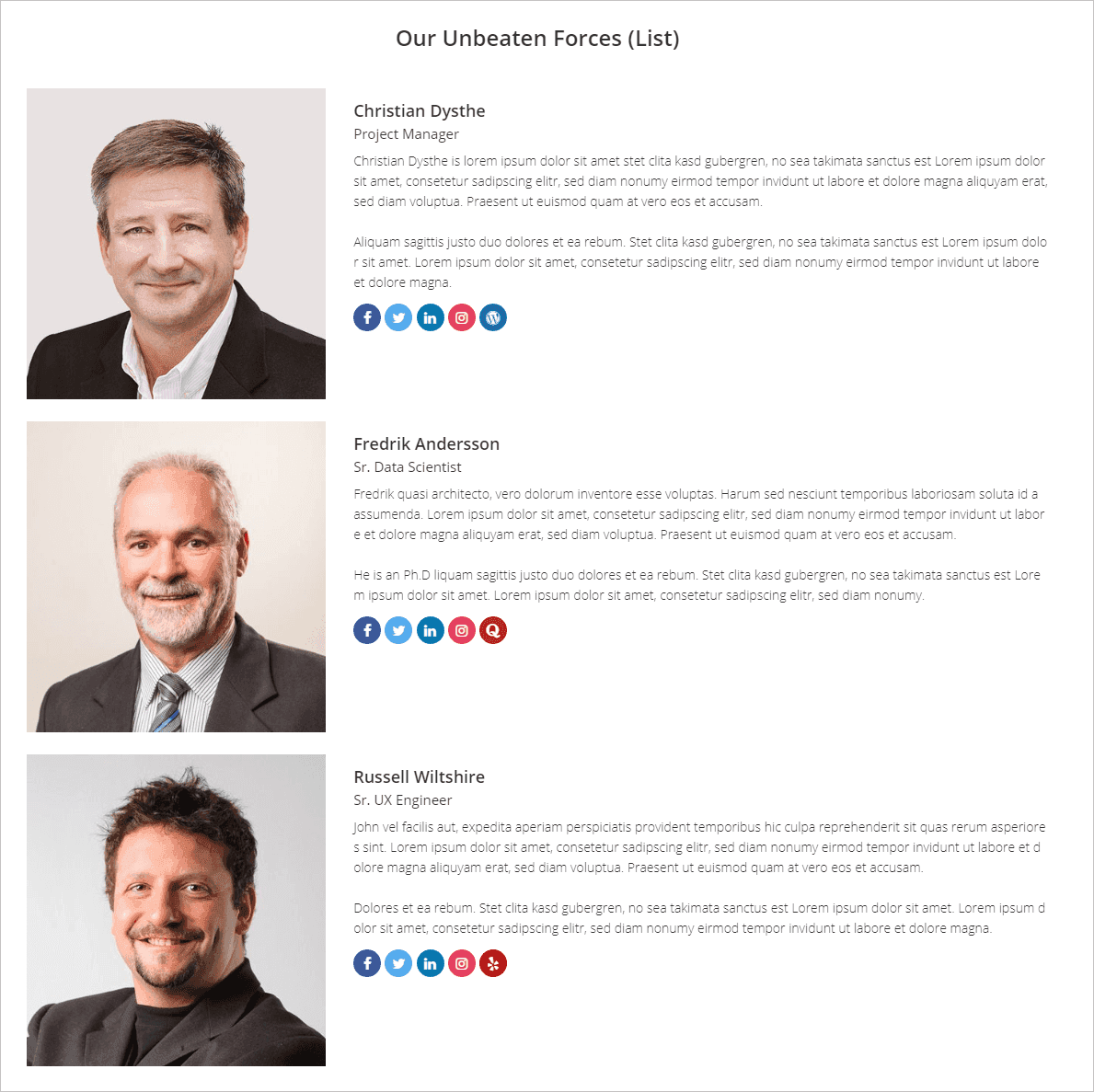
추가 정보 / 라이브 데모 다운로드
제한된 기능 확장
제한된 옵션과 사용자 정의로 인해 짜증이 납니까? 모든 제한 사항을 없애고 모든 기능을 사용하려고 합니다. 그렇게 생각하신다면 WP Team Pro 플러그인을 받기만 하면 쉽게 할 수 있습니다.
모든 뛰어난 기능에 대한 개요를 살펴보십시오. 모든 기능에 대한 개요를 살펴보면 프리미엄 버전을 절대 놓치지 않을 것입니다. 시작해 봅시다.
8가지 독특한 팀 레이아웃
WP Team Pro에는 8개의 고유한 팀 레이아웃이 포함되어 있습니다. 이를 통해 팀 구성원을 다양한 모양과 스타일로 표현할 수 있습니다. 8가지 레이아웃은 Carousel, Grid, Filter, List, Mosaic, Inline, Table, Thumbnails Pager입니다.
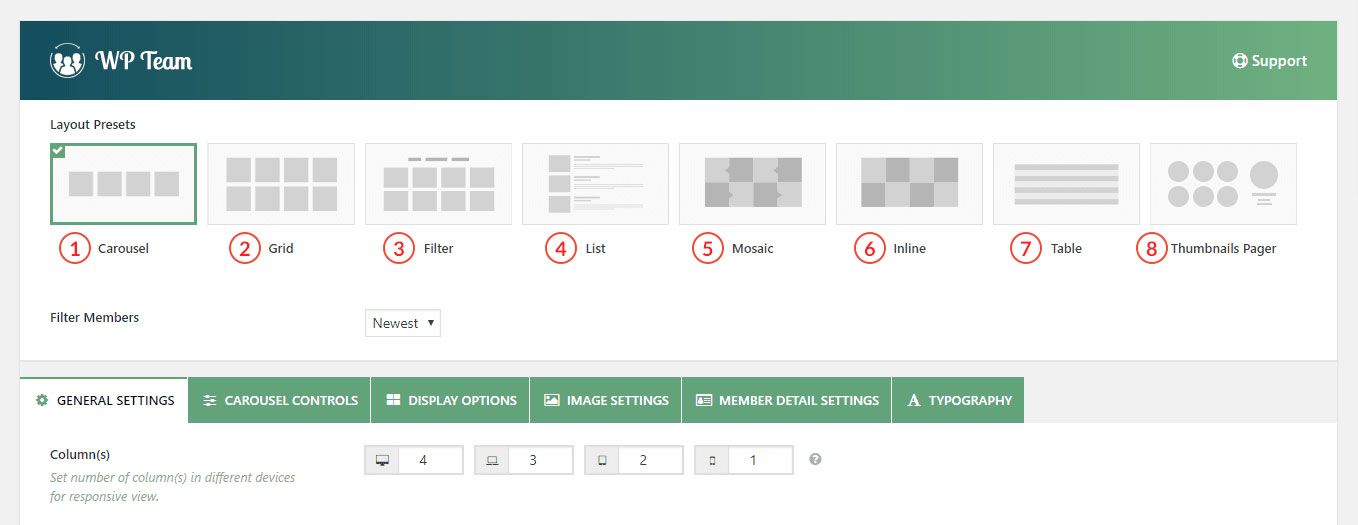
다양한 스타일과 시선을 사로잡는 룩으로 다양한 팀을 선보일 수 있습니다. 기가 막힌 전망을 보여드리겠습니다.
캐러셀 레이아웃
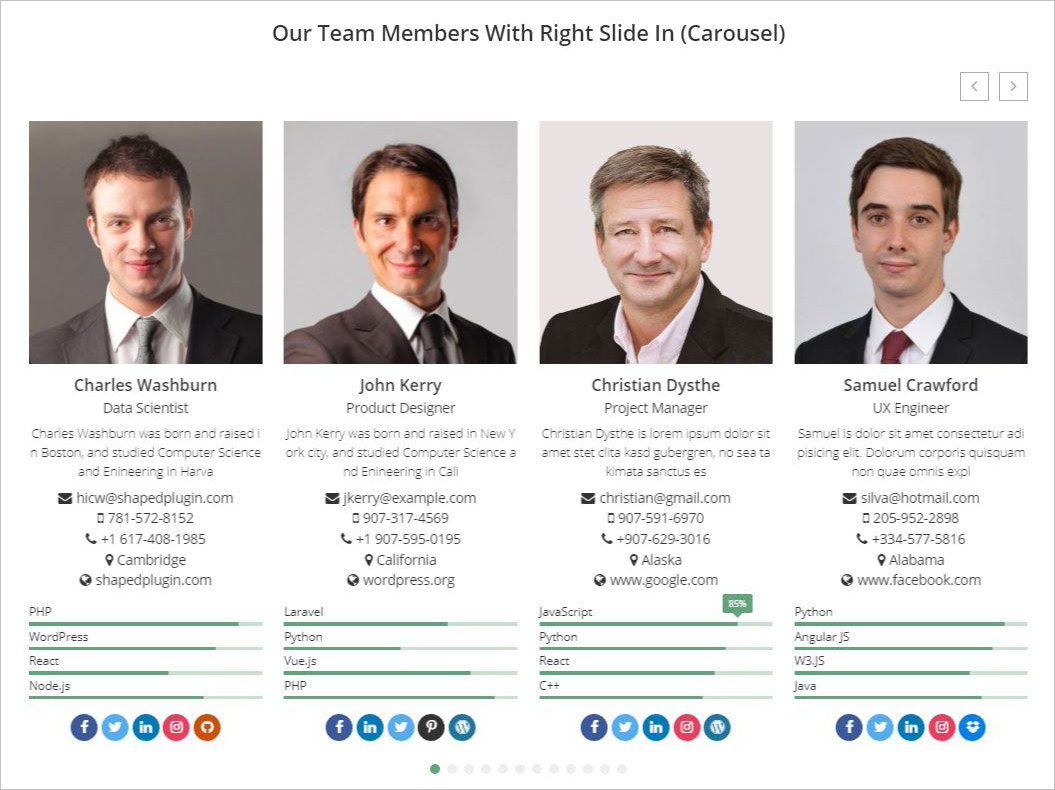
그리드 레이아웃
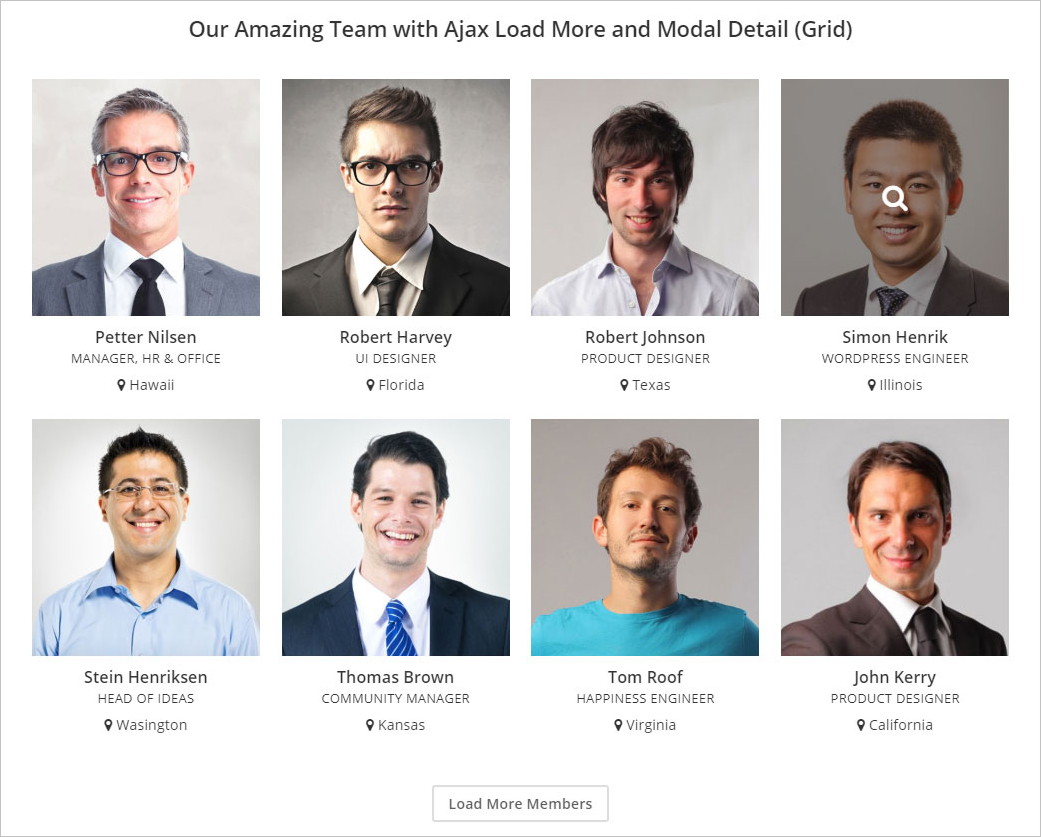
필터 레이아웃 을 사용하면 모든 팀 구성원의 다른 모습을 볼 수 있습니다. 필터 레이아웃을 선택하고 다음과 같은 결과를 얻었습니다.
필터 레이아웃
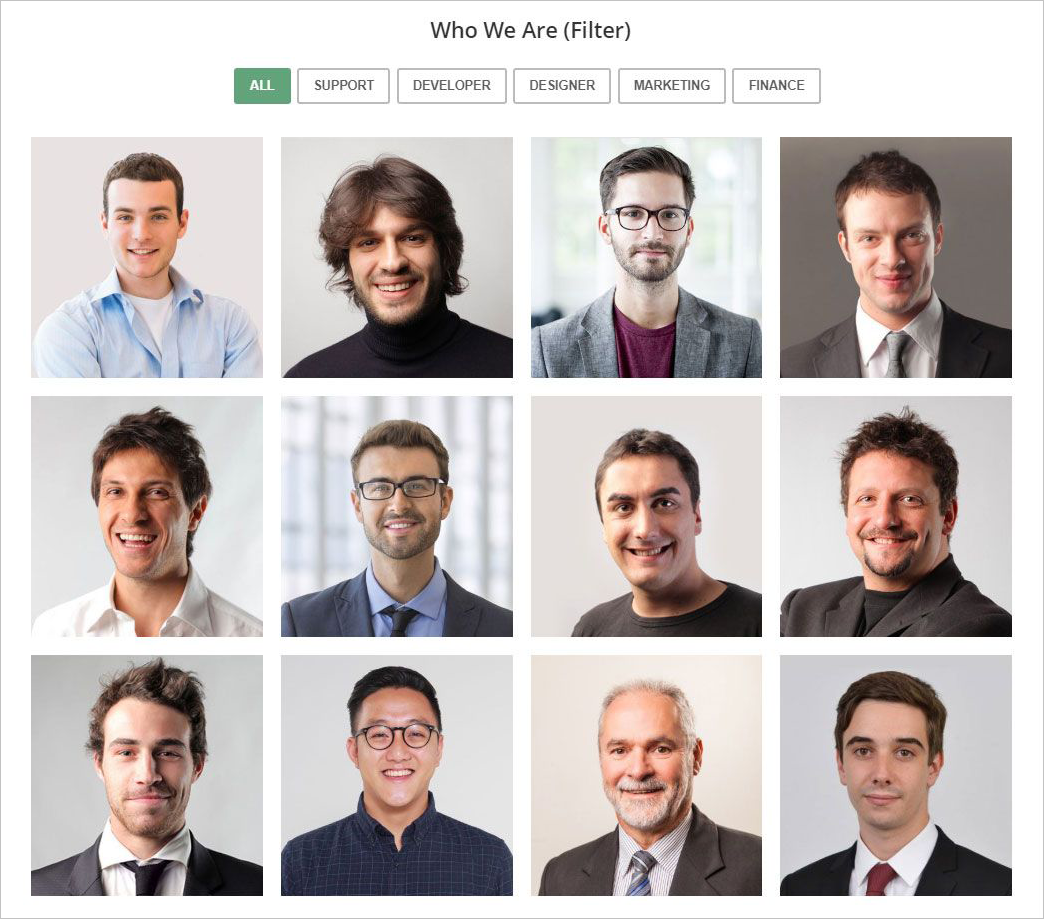
목록 레이아웃
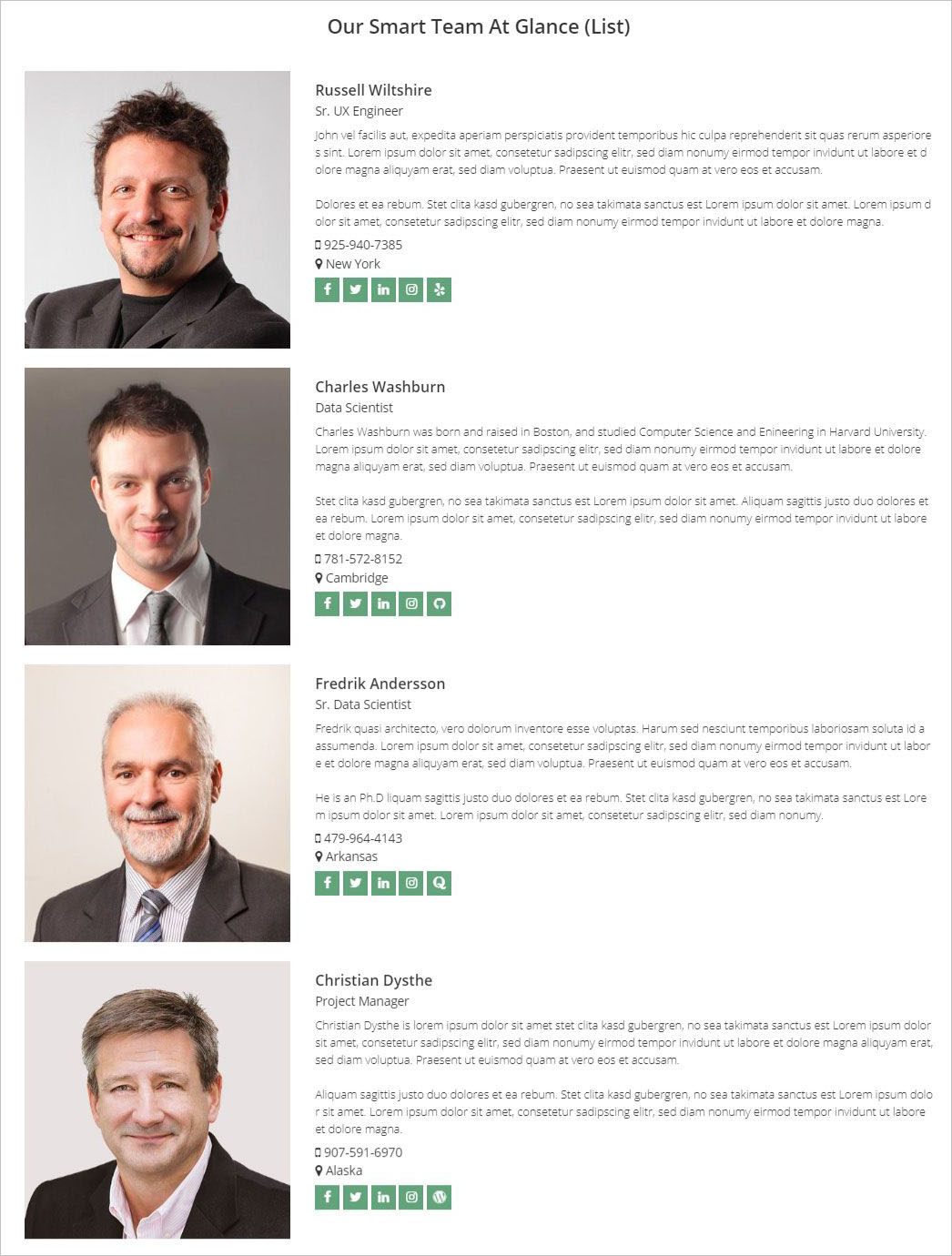
모자이크 레이아웃
모자이크 레이아웃 은 또 다른 훌륭하고 눈길을 끄는 레이아웃입니다. 팀원들에게 굉장하고 전문적인 모양과 느낌을 줍니다. 정말 감동적입니다. 모자이크 레이아웃을 선택하여 확인할 수 있습니다. 나는 하나를 만들고 다음과 같은 전망을 얻었다.
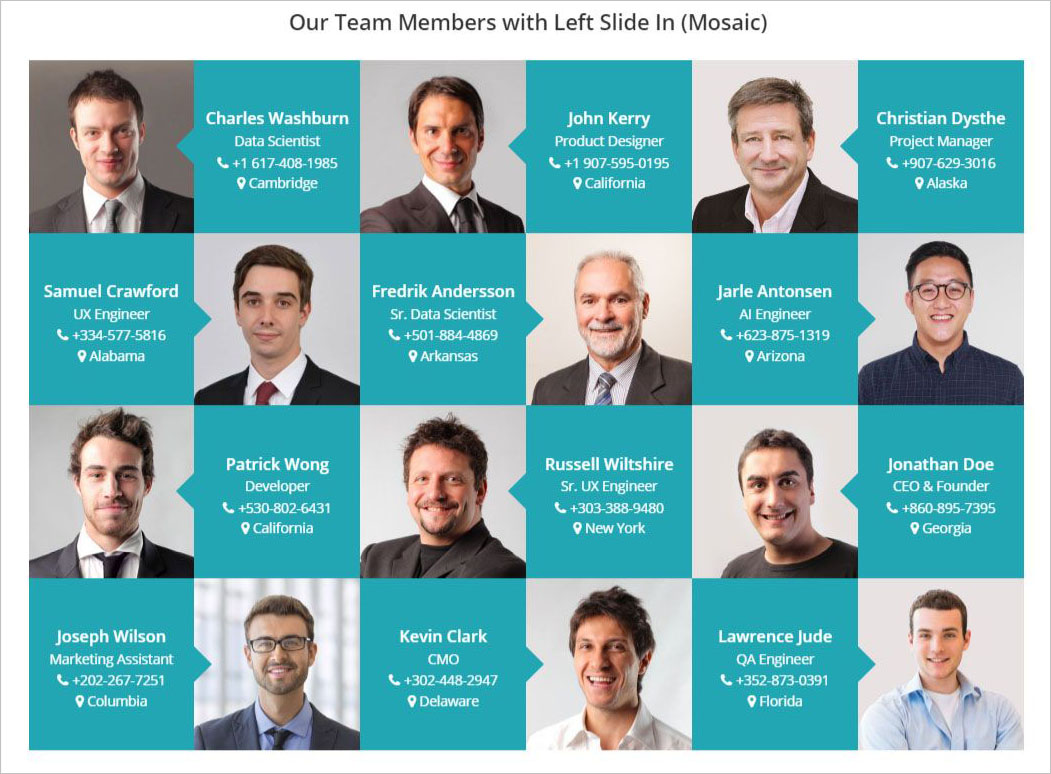
인라인 레이아웃

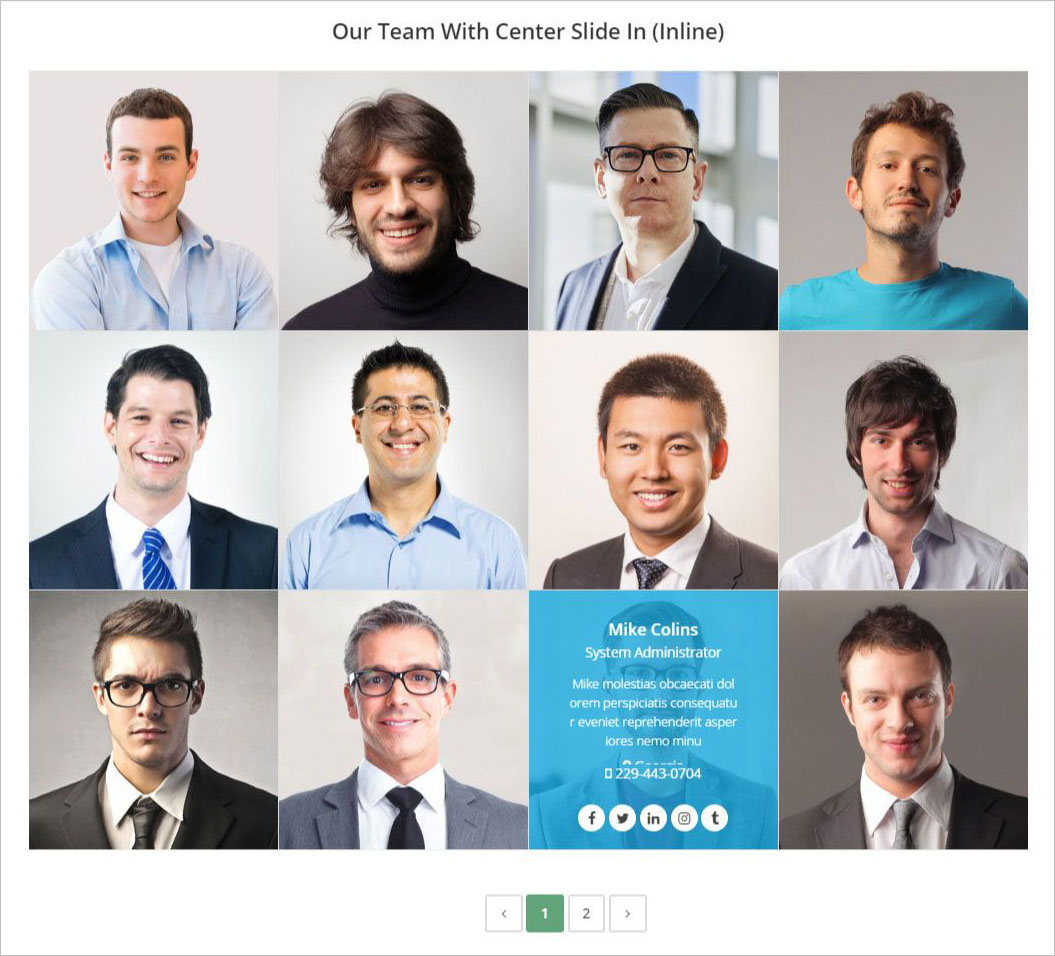
테이블 레이아웃
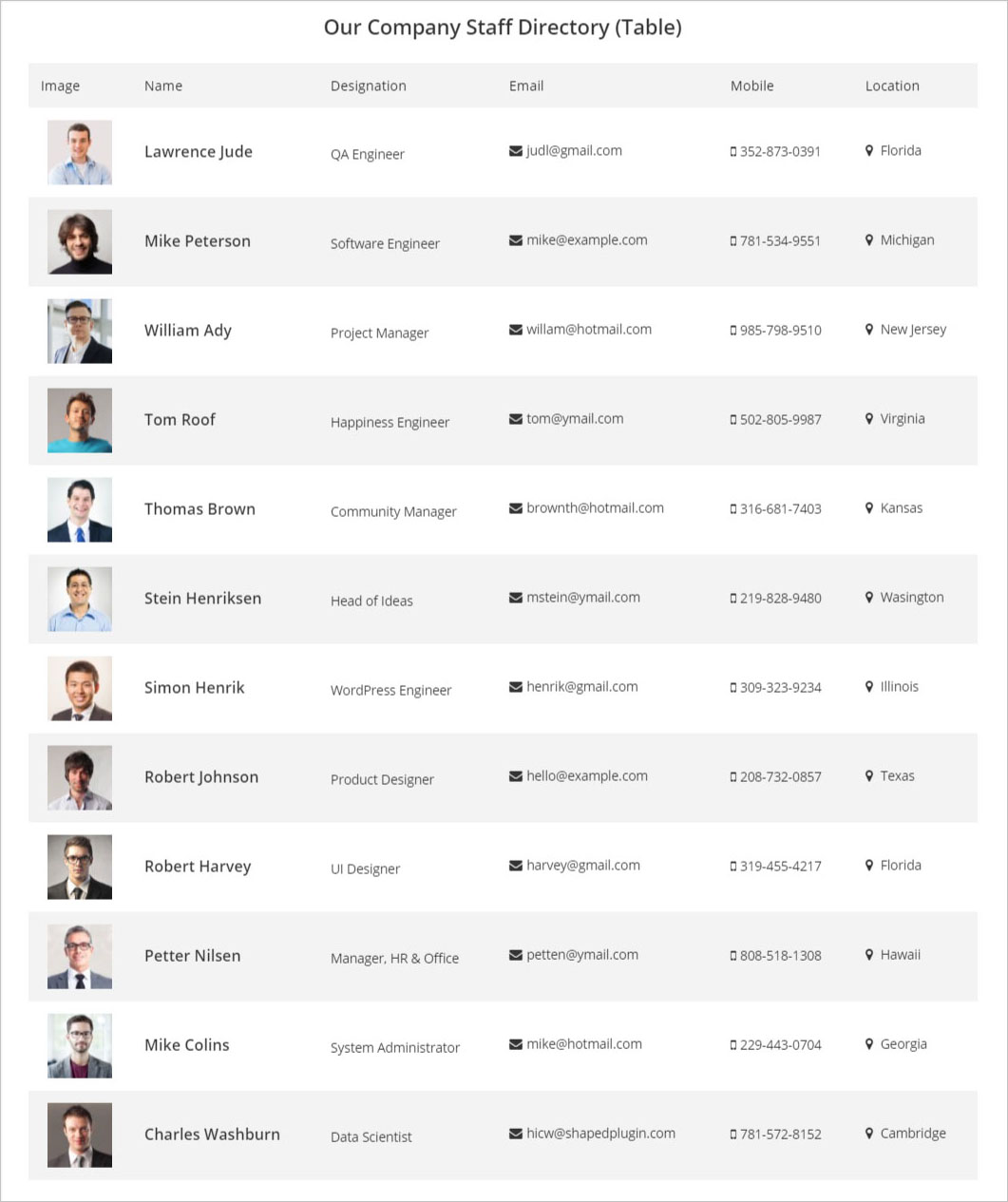
썸네일 호출기
마지막으로 정말 멋진 또 다른 환상적인 레이아웃을 보여드리겠습니다. 분명히 나는 Thumbnail Pager 레이아웃에 대해 말하고 있습니다. 팀 구성원에 대한 특별한 프레젠테이션을 제공합니다. Thumbnail Pager 레이아웃의 다음 예를 살펴보십시오.
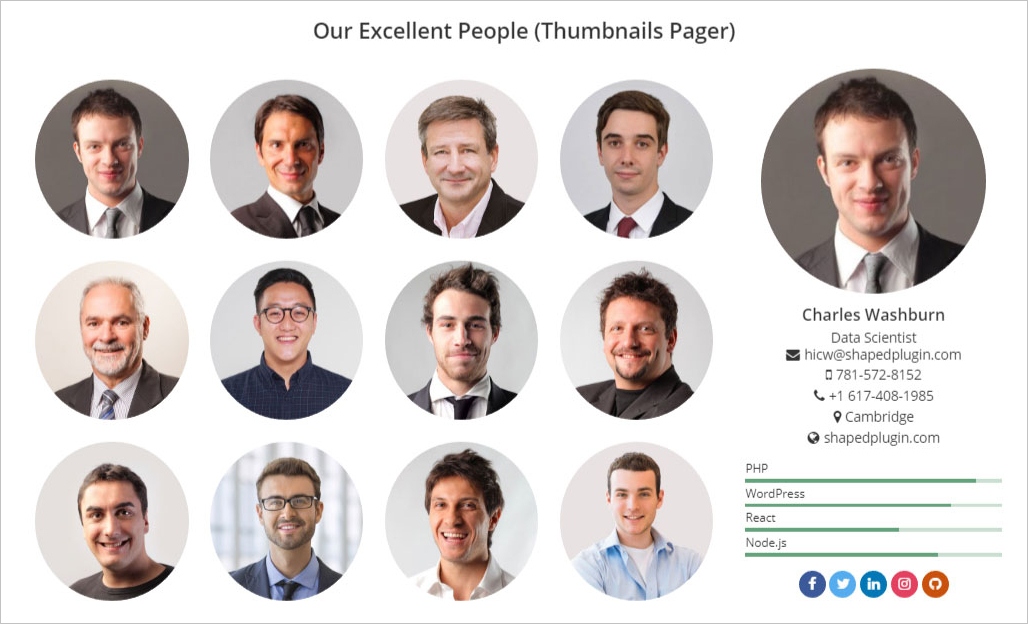
900개 이상의 Google 글꼴
WP Team Pro는 타이포그래피와 색상의 경우에 탁월한 유연성을 제공합니다. 모든 변형이 포함된 900개 이상의 사용 가능한 글꼴 중에서 원하는 Google 글꼴을 선택할 수 있는 유연성을 제공합니다. 게다가, 다른 타이포그래피에 대해 다른 색상을 선택할 수 있습니다.
위의 스크린샷은 다른 모양과 느낌을 주는 팀 구성원을 위한 무제한 타이포그래피 및 색상 선택에 대한 명확한 개념을 제공합니다.
300개 이상의 고도로 사용자 정의 가능한 옵션
나는 이미 WP Team Pro가 고도로 사용자 정의 가능한 팀 구성원 쇼케이스 플러그인이라고 언급했습니다. 그것은 당신의 필요에 따라 그것을 사용자 정의 할 수 있도록 거대한 사용자 정의 옵션과 설정이 포함되어 있습니다. 당신은 쉽게 그것을 사용자 정의 자신의 팀 구성원에게 다른 모양을 줄 수 있습니다.
팀 구성원의 각 필드를 사용자 정의할 수 있는 유연성을 제공합니다. 필요한 모든 것을 사용자 정의할 수 있습니다. 레이아웃에서 사용자 정의를 제공할 뿐만 아니라 각 레이아웃에 대해 다른 설정 및 사용자 정의 옵션을 제공합니다. 따라서 생각할 수 있는 모든 작업을 수행할 수 있습니다.
팀원 필터링
WP Team Pro 의 필터 시스템은 최신, 카테고리 또는 그룹, 특정, 제외와 같은 다양한 기준에 따라 팀 구성원을 필터링할 수 있는 멋지고 흥미로운 기능입니다.
이 필터 기능을 사용하여 특정 범주 또는 그룹을 기반으로 새 팀 구성원이나 팀 구성원을 표시할 수 있습니다. 특정 팀원을 쉽게 제외할 수도 있습니다.
드래그 앤 드롭 멤버 및 세부 정보
끌어서 놓기는 팀 구성원의 모든 필드를 정렬할 수 있는 또 다른 멋진 기능입니다. 모든 필드를 쉽게 정렬할 수 있습니다. 시간과 에너지를 절약할 수 있습니다.
회원 콘텐츠 다른 위치
WP Team Pro 에는 5가지 다른 콘텐츠 위치가 있습니다. 1. 위 이미지 – 아래 콘텐츠, 2. 왼쪽 이미지 – 오른쪽 콘텐츠, 3. 왼쪽 콘텐츠 – 오른쪽 이미지, 4. 위 콘텐츠 – 아래 이미지, 5. 이미지 위 콘텐츠와 같은 다양한 위치에 콘텐츠를 표시할 수 있습니다.
1. 위 이미지 – 아래 내용
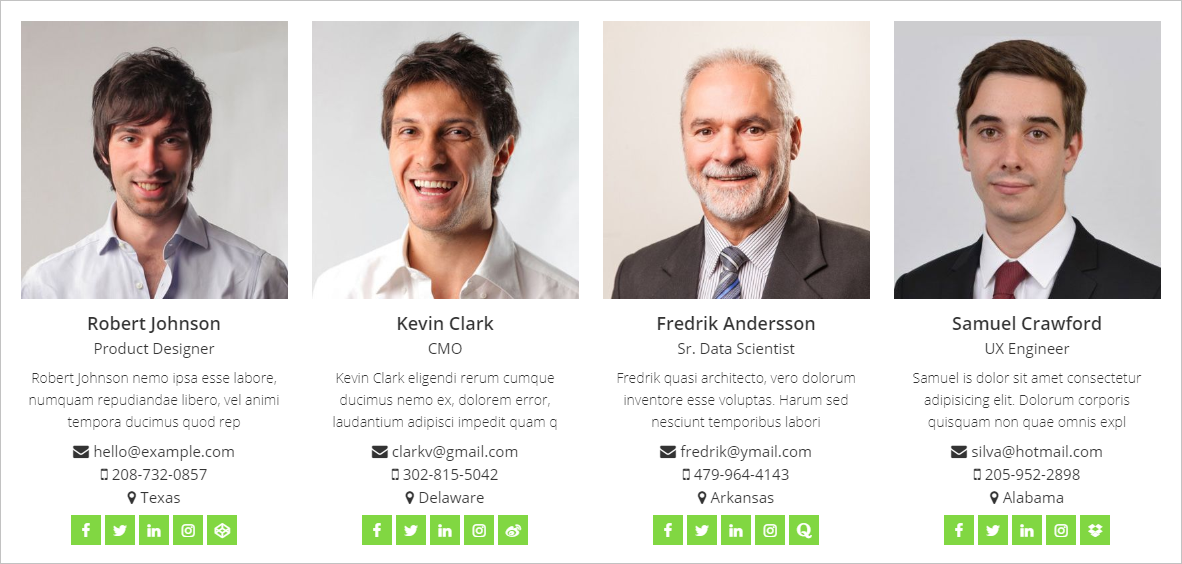
2. 왼쪽 이미지 – 오른쪽 콘텐츠
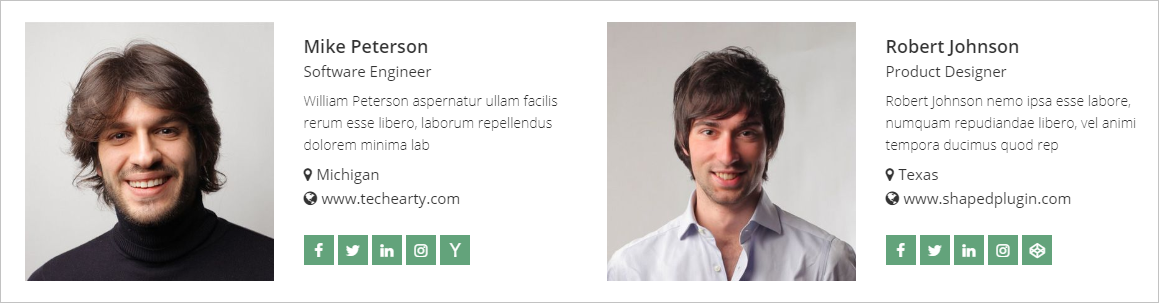
3. 왼쪽 콘텐츠 – 오른쪽 이미지
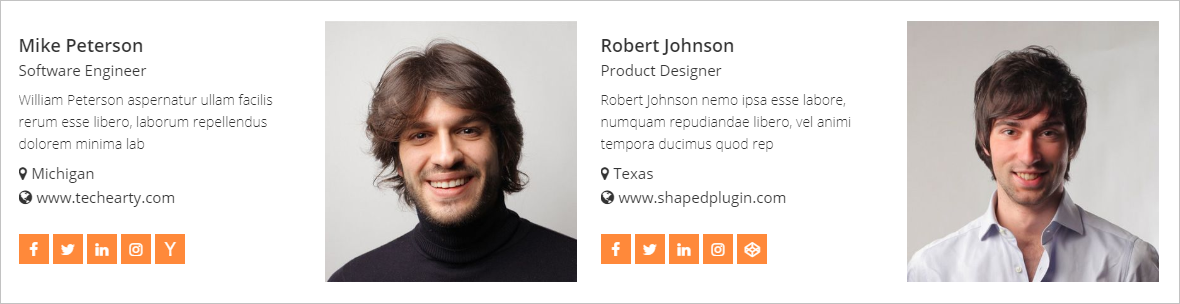
4. 위의 내용 – 아래 이미지
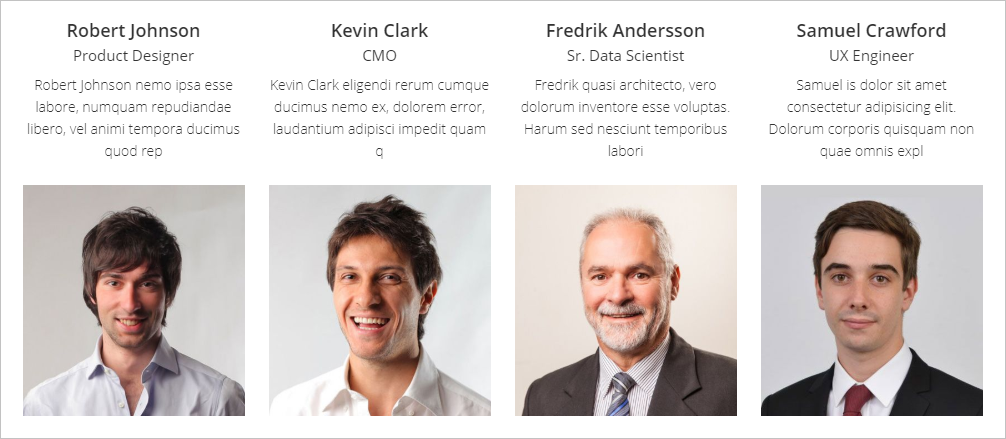
5. 이미지 위의 콘텐츠
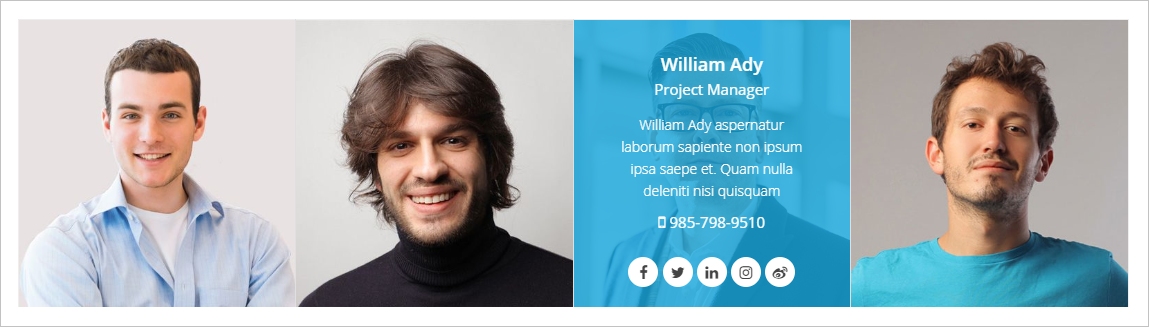
이러한 다양한 콘텐츠 위치는 팀 구성원 프레젠테이션에 전문적인 모습을 더해줍니다. 위의 내용과 아래의 이미지로 하나를 만들어서 아래와 같은 결과를 얻었습니다.
다른 이미지 모양
정사각형, 원형 및 원형, 이 3가지 모양은 각 팀 구성원에게 제공됩니다. 다른 각도에서 팀원의 사진을 표시할 수 있는 유연성이 뛰어납니다. 결과적으로 팀에 추가적인 전문성을 제공합니다.
팀원별로 원 모양을 선택하면 다른 모습을 볼 수 있습니다. 나는 그 모습을 보여주기 위해 하나를 만들었습니다.
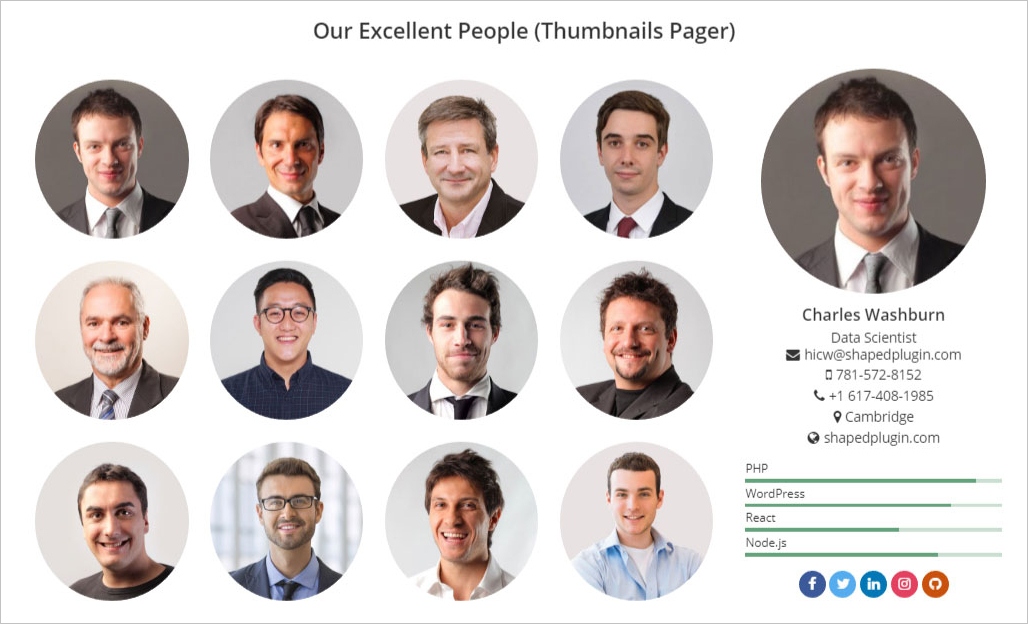
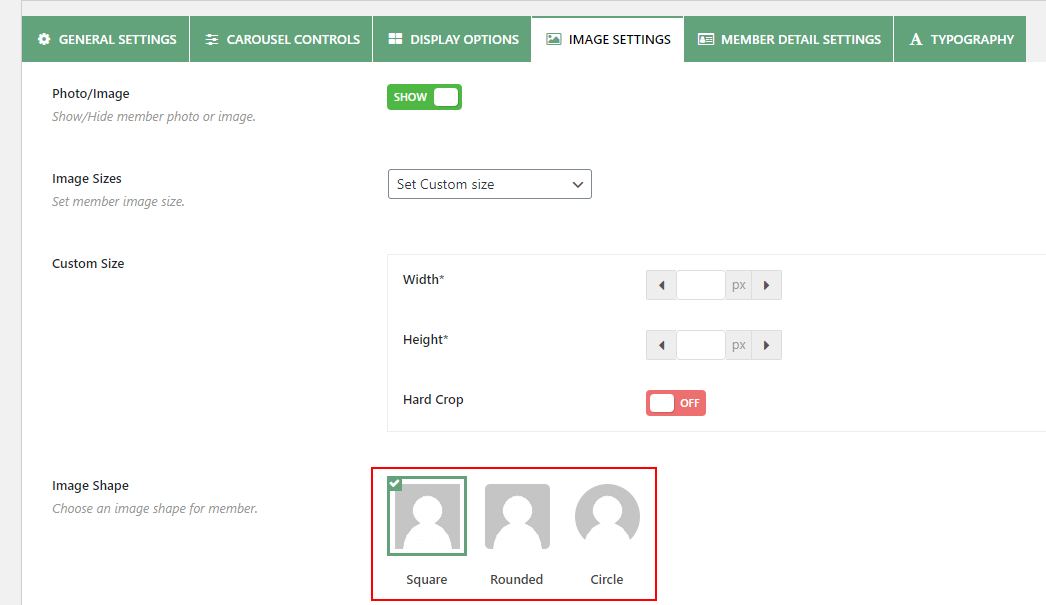
이미지 호버 효과
확대, 축소, 회색조 등과 같은 다양한 이미지 호버 효과가 포함되어 있습니다. 이러한 효과는 각 팀원에게 보다 전문적인 모양과 스마트한 프레젠테이션을 제공합니다. 이러한 효과는 사용자가 팀원의 사진을 가리킬 때 볼 수 있습니다.
이미지 스타일링
팀원의 사진에는 다양한 스타일 옵션이 있습니다. 팀원의 사진에 테두리, 상자 그림자, 패딩을 추가할 수 있습니다.
이미지 크기 조정
다른 이미지 크기가 포함되어 있습니다. 팀원의 사진에 맞춤 크기를 추가할 수도 있습니다.
상세 페이지 링크 유형
각 팀 구성원에게는 세부 정보 페이지가 있습니다. 또한 다양한 유형의 세부 정보 페이지로 인해 깊은 인상을 받을 것입니다. 모달, 서랍 및 새 페이지와 같은 3가지 세부 정보 페이지 링크 유형이 있습니다.
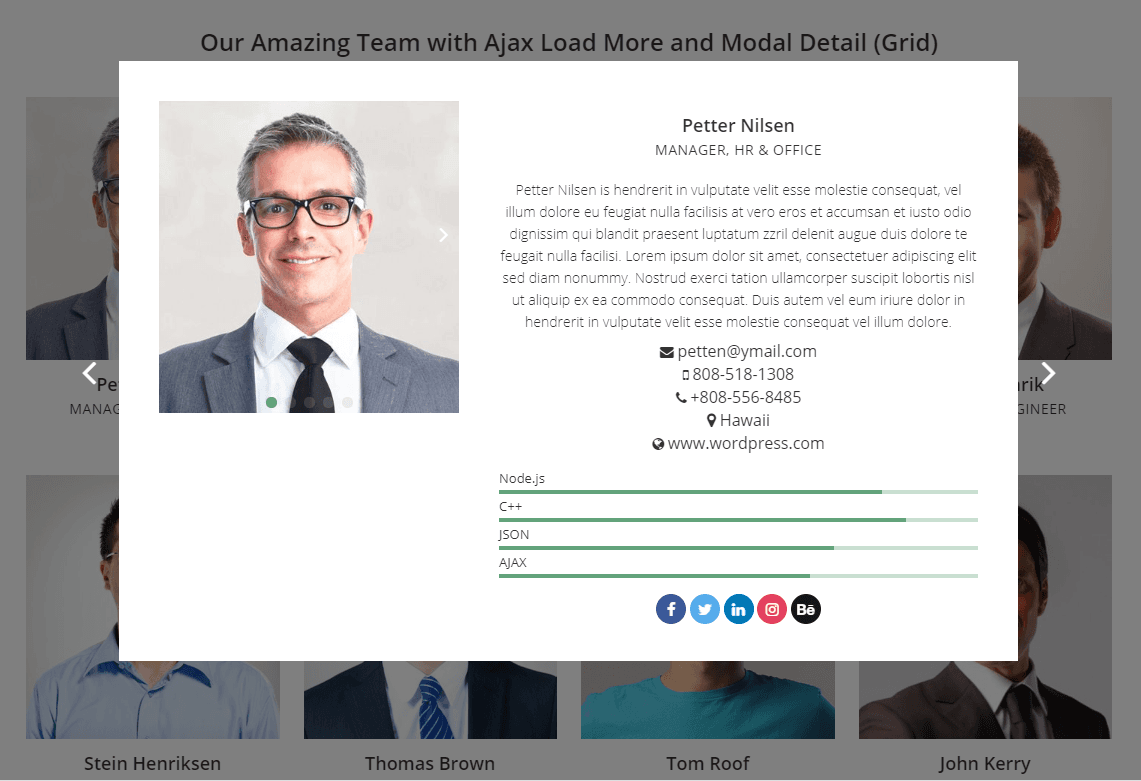
또한 Modal 세부 정보 페이지 유형에는 Classic 모달, 슬라이드인 왼쪽, 슬라이드인 중앙, 슬라이드인 오른쪽 과 같은 4가지 레이아웃이 있습니다. 다양한 색상으로 모달 세부 정보 페이지를 사용자 지정할 수 있습니다. 결과적으로 모달 팝업이 더 잘 보입니다. 게다가 세부 정보 페이지에는 다른 필드 컨트롤이 있습니다.

35개 이상의 소셜 프로필
아이콘, 모양, 사용자 정의 색상 및 배경과 같은 다양한 옵션과 함께 35개 이상의 다양한 소셜 프로필 링크를 사용할 수 있습니다. 각 팀원의 소셜 프로필을 쉽게 표시할 수 있습니다.
스킬 바 사용자 정의
스킬 바는 각 팀원이 팀원의 전문성을 강조하는 중요한 기능입니다. WP Team Pro를 사용하면 팀원의 스킬 바를 추가하고 사용자 지정할 수 있습니다. 각 팀원을 위한 멋지고 눈길을 끄는 스킬바를 쉽게 만들 수 있습니다.
Ajax 페이지 매김 유형
Ajax 번호 페이지 매김, 추가 버튼 로드(ajax), 스크롤 시 추가 또는 무한 로드(ajax), ajax 없음(일반 페이지 매김)과 같은 다양한 Ajax 페이지 매김 유형을 사용할 수 있습니다.
무제한 색상 및 스타일링
WP Team Pro는 사용자 정의가 가능한 경량의 팀원 플러그인입니다. 무제한 색상 및 스타일링 옵션이 포함됩니다. 따라서 필요에 따라 무한한 규모로 사용자 정의할 수 있습니다.
15개 이상의 캐러셀 컨트롤
캐러셀 레이아웃에는 캐러셀 모드, 자동 실행, 자동 실행 속도, 캐러셀 속도, 탐색, 자동 높이 등과 같은 10개 이상의 캐러셀 컨트롤이 포함되어 있습니다. 결과적으로 필요에 따라 각 팀 구성원에 대해 다른 컨트롤을 쉽게 설정할 수 있습니다.
SEO 친화적이고 최적화됨
이 플러그인은 SEO 친화적이고 가볍습니다. 완전히 최적화되어 있습니다.
수많은 테마 및 빌더 호환성
WP Team Pro는 모든 최신 브라우저, 테마 및 플러그인과 호환됩니다. 또한 WPBakery(이전의 Visual Composer), Divi Builder, Elementor/Pro, Genesis Framework, Beaver Builder, SiteOrigin, Live Composer, Cornerstone, Motopress, Themify Builder, Fusion Builder와 같은 모든 인기 있는 페이지 빌더와도 호환됩니다.
다국어 지원
다국어는 WPML, Polylang, qTranslate-x, GTranslate, Google Language, Translator, WPGlobus로 준비되어 있습니다.
다중 사이트 지원
WP Team Pro는 다중 사이트도 지원합니다.
빠르고 헌신적인 지원
24시간 실시간 지원이 가능합니다. 친절한 지원 팀은 항상 헌신적이며 어떤 경우나 문제에 대해 도움을 줄 준비가 되어 있습니다. 지원 시스템이 빠릅니다.
마지막으로 워드프레스 웹사이트에 팀원 페이지를 만들려면 오픈 소스를 사용하고 싶다면 WP 팀이 최선의 선택이기를 바랍니다. 그러나 프리미엄 플러그인을 사용하려는 경우 WP Team Pro는 멋진 팀원 페이지를 만드는 최고의 선택입니다.
지금 라이브 데모 받기
